

作者: Nathan E. Malpass, 最新更新: 2023年12月15日
WhatsApp 可在 Android 和 iOS 设备上使用。 它们在希望轻松与联系人聊天并确保消息加密的用户中很受欢迎。 然而,有时,有一个问题,其中 WhatsApp无法在Android上运行 设备。
与其他应用程序一样,WhatsApp 并非没有问题。 有时它无法在三星智能手机等 Android 设备上运行。 遇到问题的用户希望找到解决方案。
在这里,我们将讨论如何解决 WhatsApp 无法在 Android 设备上运行的问题。 我们将讨论发生这种情况的各种原因。 此外,我们将为您提供解决问题的实际步骤。 最后,我们将讨论一个可以帮助您的工具 备份您的 WhatsApp 数据 所以当出现问题时你不会丢失它。

第 1 部分:WhatsApp 无法在 Android 设备上运行:问题的解决方案第 2 部分:额外提示:备份您的 WhatsApp 数据第 3 部分:总结起来
WhatsApp 无法在 Android 设备上运行的问题有多种解决方案。 我们将首先从基本解决方案开始。 其中一些解决方案包括在下面:
有时,当 WhatsApp 无法在 Android 设备上运行时,我们认为我们的设备是问题所在。 但是,您应该检查的第一件事是 WhatsApp 及其服务器。 有时,WhatsApp 无法运行,因为它的服务器已关闭。
检查这一点的一种方法是使用其他设备或使用 WhatsApp 的桌面应用程序。 如果 WhatsApp 应用程序无法在其他设备或计算机上运行,则其服务器可能已关闭。
为了确保这一点,您可以使用检测器来检查网站或应用程序是否已关闭。 像这样的在线工具包括 Down Detector 和 UpTime。 这些工具使您能够检查特定站点、服务或应用程序是否在特定时间段内关闭。
如果 WhatsApp 无法在 Android 设备上运行,那么您可能会遇到软件或应用程序本身的问题。 当 WhatsApp 无法在 Android 上运行时,您可以实施的一种简单解决方案是关闭 Android 设备上的 WhatsApp 应用程序。 等待几分钟,然后再次打开它。
您可以做的另一件事是注销设备。 之后,您可以再次等待几分钟并重新登录。这可能有助于解决问题,尤其是那些给您的应用程序带来问题的错误。
除此之外,您还可以从设备上卸载 WhatsApp 并重新安装。 这将帮助您更好地重置设备中的应用程序。 以下是您应该遵循的步骤:
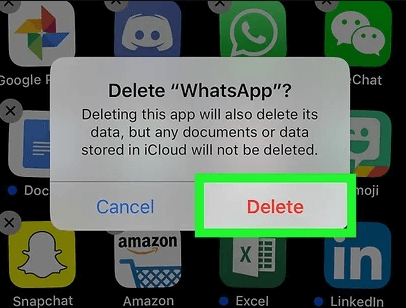
运行过时的应用程序有时会导致 WhatsApp 无法在 Android 设备上运行的问题,尤其是当它与您当前的操作系统不兼容时。 当 WhatsApp 无法在 Android 上运行时,您必须确保在您的设备中使用的是最新版本的 WhatsApp。 除此之外,您必须确保您运行的是最新版本的 Android 操作系统。
您可以检查您的 Google Play 商店中是否有更新。 为此,您可以按照以下步骤操作:
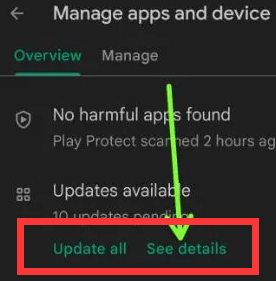
除此之外,您可能需要更新您的 Android 操作系统。 为此,您必须按照以下步骤操作:
不时刷新或重新启动您的设备是一件好事。 这是修复 WhatsApp 无法在 Android 上运行的最简单方法之一。 执行此操作时,您只需重新启动或刷新您的 Android 智能手机或平板电脑。
以下是如何执行此操作的步骤:
您必须确保您的互联网连接稳定,这样 WhatsApp 才能正常工作。 可以通过 Web 浏览器来测试您的 Internet 连接,例如 Google Chrome 或火狐。 或者,您可以查看仅适用于 Internet 连接的其他应用程序。
如果您的 Internet 连接出现问题,则必须刷新调制解调器或路由器。 为此,您可以简单地关闭它们。 关闭路由器和调制解调器。 之后,等待几分钟,然后重新打开它们。
如果您未连接到 Wi-Fi 网络并使用移动网络服务提供商,您可能需要检查它是否已打开。 为此,您可以按照以下步骤修复无法在 Android 上运行的 WhatsApp:
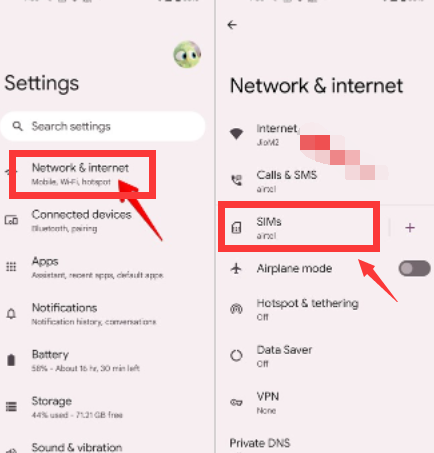
如果您在其他国家/地区,您可能需要打开手机的漫游功能,以确保您已使用移动网络服务提供商连接到 Internet。 但是,您必须记住,这些可能会导致您产生额外费用。
缓存保存在您的设备中,以确保应用程序顺利运行。 这与浏览器在本地驱动器上保存缓存的方式相同。 但是,如果您的缓存包含损坏的数据,则可能导致 WhatsApp 无法在 Android 上运行。 因此,您可能需要使用 Android 设备清除 WhatsApp 的缓存。 为此,请按照以下步骤操作:
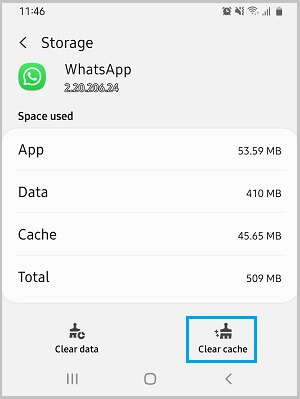
WhatsApp 可能需要某些权限才能访问您的软件或硬件的某些部分,以使应用程序正常工作。 因此,最好将所有权限授予 WhatsApp,以便它可以轻松获取联系人、访问您的麦克风、管理您的相机等等。 要修改 WhatsApp 的权限设置,您可以按照以下步骤操作:
如果您长时间没有使用 WhatsApp,那么 WhatsApp 的服务器很可能已经删除了您的帐户,这将导致 WhatsApp 无法在 Android 设备上运行。 或者,您可能之前已将其删除并忘记了您已删除它。
如您所见,WhatsApp 将在 120 天不活动后删除不活动帐户。 如果您的 WhatsApp 帐户已连接到互联网,则该帐户被视为处于活动状态。 如果 WhatsApp 已经删除了您的帐户,您只需在系统中创建一个新帐户即可。
如果您尝试在 WhatsApp 中恢复备份文件,但您似乎无法开始或完成该过程,您可以检查您的存储空间。 您的 Android 智能手机或平板电脑中可能没有足够的空间导致应用程序运行缓慢(或备份过程在中间停止)。
您可以做的一件事是管理设备内的 WhatsApp 应用程序存储。 为此,您可以按照以下步骤操作:
您可能已停用后台数据,这会导致在您的设备上发送通知时出错。 您可以使用 Android 设备上的设置应用程序解决此问题。 为此,请按照以下步骤操作:
既然您已经了解了如何修复无法在 Android 上运行的 WhatsApp,您可能需要在 WhatsApp 中备份您的数据,以确保您不会丢失视频、照片和文档等重要文件。 为此,您可以使用 Google Drive。 您可以使用的另一个工具是 FoneDog WhatsApp转移.
此工具可让您备份您的 WhatsApp 数据,因此如果您错误地删除了文件,您仍将拥有文件副本。 除了备份您的数据外,您还可以使用该工具将 WhatsApp 数据从计算机恢复到您的设备。 你也可以用它来 转移WhatsApp消息 或其他数据直接从一台设备传输到另一台设备,无需其他工具。
以下是使用该工具备份数据的方法:
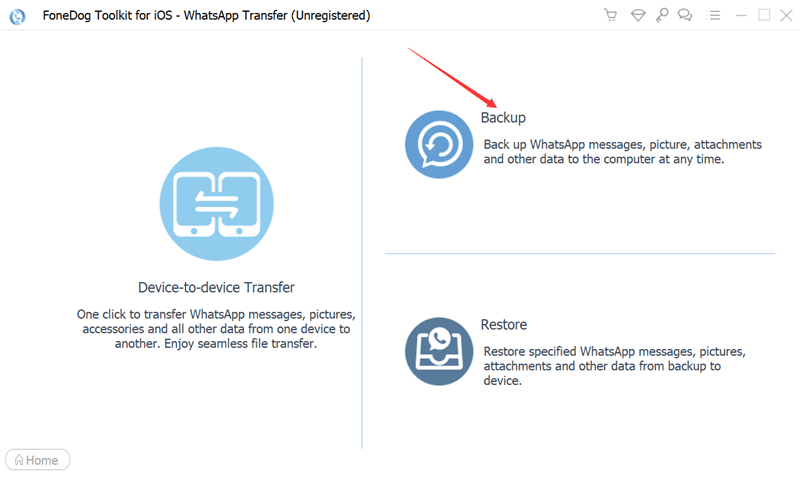
人们也读如何在有和没有 iCloud 的情况下备份 iPhone [2022 指南]修复天气应用程序不工作问题的 5 个技巧
本指南为您提供了解决 WhatsApp 无法在 Android 上运行的问题的最佳方法。 我们提供的一些解决方案包括清除应用程序数据、确保您拥有稳定的互联网连接、确保您的设备中有足够的存储空间以及在卸载 WhatsApp 后重新安装它等等。
确保您不会丢失 WhatsApp 数据的一种方法是将其备份到 Google Drive。 您还可以使用 FoneDog WhatsApp Transfer 将您的 WhatsApp 数据备份到您的计算机。 此工具可用于轻松备份、恢复和传输 iOS 设备上的数据。 立即使用该工具以避免 WhatsApp 数据丢失!
发表评论
评论
热门文章
/
有趣乏味
/
简单困难
谢谢! 这是您的选择:
Excellent
评分: 4.5 / 5 (基于 89 评级)